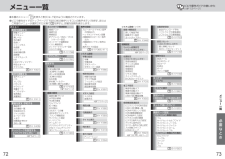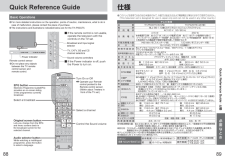76 77必要なとき商標などについて商標などについて●SDXCロゴはSD-3C,LLCの商標です。●HDAVIControlTMは商標です。●RealD3Dは、RealD社の商標です。●HDMI、HDMIロゴ、およびHigh-DeinitionMultimediaInterfaceは、HDMILicensingLLCの商標または、登録商標です。●DLNA®,theDLNALogoandDLNACERTIFIEDTMaretrademarks,servicemarks,orcertiicationmarksoftheDigitalLivingNetworkAlliance.●“AVCHD”および“AVCHD”ロゴはパナソニック株式会社とソニー株式会社の商標です。●ドルビーラボラトリーズからの実施権に基づき製造されています。Dolby、ドルビーはドルビーラボラトリーズの商標です。●本製品は、AVCPatentPortfolioLicenseに基づきライセンスされており、お客様が個人的かつ非営利目的において以下に記載する行為に係る個人使用を除いてはライセンスされておりません。◦AVC規格に準拠する動画(以下、AVCビデオ)を記録する場合◦個人的かつ非営利的活動に従事する消費者によって記録されたAVCビデオを再生する場合◦ライセンスをうけた提供者から入手されたAVCビデオを再生する場合詳細については米国法人MPEGLA,LLC(http://www.mpegla.com)を参照ください。●ロヴィ、Rovi、Gガイド、G-GUIDE、およびGガイドロゴは、米国RoviCorporationおよび/またはその関連会社の日本国内における商標または登録商標です。●Gガイドは、米国Rovi Corporationおよび/またはその関連会社のライセンスに基づいて生産しております。●米国RoviCorporationおよびその関連会社は、Gガイドが供給する放送番組内容および番組 スケジュール情報の精度に関しては、いかなる責任も負いません。また、Gガイドに関連する情報・機器・サービスの提供または使用に関わるいかなる損害、損失に対しても責任を負いません。●天災、システム障害その他の事由により、テレビ番組ガイド(EPG)が使用できない場合があります。 当社はテレビ番組ガイド(EPG)の使用に関わるいかなる損害、損失に対しても責任を負いません。●日本語変換はオムロンソフトウェア(株)のモバイルWnnを使用しています。 "MobileWnn"ⒸOMRONSOFTWARECo.,Ltd.1999-2002AllRightsReserved.●富士通株式会社のInspirium音声合成ライブラリを使用しています。 Inspirium音声合成ライブラリCopyrightFUJITSULIMITED2010-2012●Microsoft、Windowsは、米国 MicrosoftCorporationの米国およびその他の国における商標または 登録商標です。●Skype、関連する商標とロゴおよび「S」マークは、Skype Limited社の商標です。●デジタルアーツ/i-フィルターは、デジタルアーツ株式会社の登録商標です。●FULLHD3DGLASSESTMロゴは、フルHD3Dグラス・イニシアチブからライセンスされるアクティブシャッター方式の3Dグラス技術の規格に準拠した製品を示すものです。RF表示のあるロゴは、RF(Bluetooth®無線通信)方式を示すもので、同じロゴがついているテレビと3Dグラスの組み合わせで、お使いいただけます。●FULLHD3DGLASSESTMロゴとFULLHD3DGLASSESTMは、フルHD3Dグラス・イニシアチブの商標です。●FULLHD3DGLASSESTMロゴは、フルHD3Dグラス規格に準拠しているテレビと3Dグラスの間の互換性を示すものであって、テレビの画質を示すものではありません。●Bluetooth®とそのロゴマークはBluetoothSIG,Inc.の商標で、パナソニックはライセンスに基づき使用しています。●A O S STMは株式会社バッファローの商標です。●iPhone、iPodtouchは、米国および他の国々で登録されたApple Inc.の商標です。iPadは、Apple Inc.の商標です。●Android、アンドロイドは、Google Inc.の商標です。なお、各社の商標および製品商標に対しては特に注記のない場合でも、これを十分尊重いたします。本製品には、以下のソフトウェアが含まれています。(1)TheIndependentJPEGが開発したソフトウェア(2)FreeTypeProjectが開発したソフトウェア(3)GNULESSERGENERALPUBLICLICENSE(「LGPL」)に基づいてライセンスされたソフトウェア(4)LGPL以外に基づいてライセンスされたオープンソースソフトウェア上記(3)に分類されるソフトウェアについては、それぞれ、以下のLGPL所定の条件をご参照ください。LGPL:http://www.gnu.org/licenses/old-licenses/lgpl-2.1.htmlまた、上記(3)に分類されるソフトウェアについては、多数の人が著作権を保有しています。これらの著作権者の著作権表示については、以下をご参照ください。http://www.am-linux.jp/dl/JPDTV12/LGPLに基づきライセンスされるソフトウェア(「LGPLソフト」)は、有用であることを願って頒布されますが、全くの無保証です。商業可能性があることや特定の目的に適合していることについては、黙示的保証も含め、一切保証されません。製品発売から少なくとも3年間、以下の問い合わせ窓口にご連絡いただいた全ての方に対して、ソースコードの提供に必要な物理的コストを上回らない程度の料金と引き換えに、LGPLソフトに対応した完全かつ機械で読み取り可能なソースコードを提供します。問い合わせ窓口:cdrequest@am-linux.jpまた、上記のLGPLソフトに対応したソースコードは、以下のウェブサイトで、誰でも自由に入手することができます。http://www.am-linux.jp/dl/JPDTV12/上記(3)および(4)に分類されるソフトウェアについては、それぞれ、製品の「ID表示」(ガイド160)のソフト情報表示 文章6/6 に記載の所定の条件をご参照ください。This product incorporates the following software or technology:(1) the software based in part on the work of the Independent JPEG Group,(2) the software developed by the FreeType Project,(3) the software licensed under the GNU LESSER GENERAL PUBLIC LICENSE (LGPL) and/or,(4) open sourced software other than the software licensed under the LGPL. For the software categorized as (3), please refer to the terms and conditions of LGPL, as the case may be at http://www.gnu.org/licenses/old-licenses/lgpl-2.1.htmlIn addition, the software categorized as (3) are copyrighted by several individuals. Please refer to the copyright notice of those individuals athttp://www.am-linux.jp/dl/JPDTV12/The LGPL software is distributed in the hope that it will be useful, but WITHOUT ANY WARRANTY, without even the implied warranty of MERCHANTABILITY or FITNESS FOR A PARTICULAR PURPOSE.At least three (3) years from delivery of products, we will give to any third party who contact us at the contact information provided below, for a charge no more than our cost of physically performing source code distribution, a complete machine-readable copy of the corresponding source code covered under LGPL.Contact Information cdrequest@am-linux.jpSource code covered under LGPL is also freely available to you and any other member of the public via our website below.http://www.am-linux.jp/dl/JPDTV12/For the software categorized as (3) and (4), please refer to the applicable license terms included in the "「ID表示(ID display)」(E-Guide160)ソフト情報表示(Software information display) 文章(Text) 6/6" menu on product.ビエラ操作ガイドの使いかた( 12ページ)









![前ページ カーソルキー[←]でも移動](http://gizport.jp/static/images/arrow_left2.png)